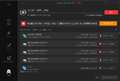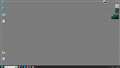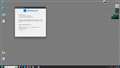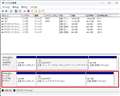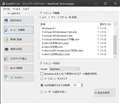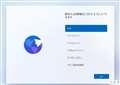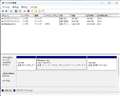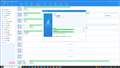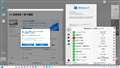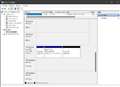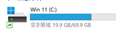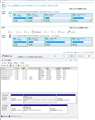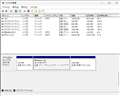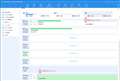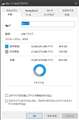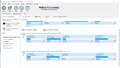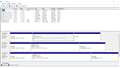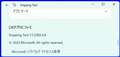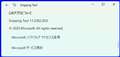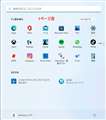���̃y�[�W�̃X���b�h�ꗗ�i�S755�X���b�h�j![]()
| ���e�E�^�C�g�� | �i�C�X�N�`�R�~�� | �ԐM�� | �ŏI���e���� |
|---|---|---|---|
| 2 | 10 | 2023�N4��9�� 09:58 | |
| 3 | 29 | 2024�N10��12�� 21:14 | |
| 0 | 0 | 2023�N4��3�� 14:30 | |
| 3 | 3 | 2023�N4��1�� 12:55 | |
| 4 | 3 | 2023�N4��24�� 14:06 | |
| 3 | 0 | 2023�N3��19�� 13:36 |
- �u����̍i���݁v�̖��ԐM�A�������͍ŐV1�N�A�����ς݂͑S���Ԃ̃N�`�R�~��\�����Ă��܂�
windows11��PDF�{���\�t�g��Adobe Reader��MicrosoftStore����C���X�g�[������ƁA���S��64bit���C���X�g�[���ł��܂��B
���킵���́A���̓m�́u�X�g�A�ŁuAcrobat Reader�v��64bit�� �`Windows 11�̃V���v���ȉE�N���b�N���j���[�ɂ��Ή��vhttps://forest.watch.impress.co.jp/docs/news/1379985.html �����Ă��������B
�ςȃT�C�g����_�E�����[�h������ƃE�C���X���������Ă���̂ŁA���ӂ��Ă��������B
![]() 0�_
0�_
<�C���X�g�[���̕��@�ɂ���>
�@Microsoft Store���N���b�N���ăf�X�N�g�b�v��ʂɕ\������B
�A�\�����ꂽ�E�C���h�E�̏�̌����g���� Adobe �Ɠ��͂���B
�B�g�̉��ɕ\�����ꂽ���Ł@Adobe�@Acrobat�@Reader DC�@���N���b�N����B
�CAdobe�@Acrobat�@Reader DC�@���\�������B
�D�m�C���X�g�[���n���N���b�N����B
�E�C���X�g�[�������̂ŁA��ʕ\���̂Ƃ���Ƀp�\�R���̍ċN�����N���b�N����B
�F�f�X�N�g�b�v�ɁuAdobe Acrobat�v�A�C�R��������āA�C���X�g�[�������B
�G�f�X�N�g�b�v�́uAdobe Acrobat�v�A�C�R�����_�u���N���b�N���ċN������B
�H���̏��ɃN���b�N���āA�K��l�ƃo�[�W�����A�b�v������B
�@�@�m�w���v(H)�n���m�A�b�v�f�[�g�̗L�����`�F�b�N(U)...�n���K��l��ݒ�
�@�@�@���A�b�v�f�[�g����
�����
�����ԍ��F25213472
![]() 0�_
0�_
<�C���X�g�[�������ꏊ�ɂ���>
�@�@�@C:\Program Files \Adobe\Acrobat Reader DC
�@�@�@C:\Program Files\Common Files\Adobe
�@�@�@C:\Program Files (x86)\Common Files\Adobe\ARM\1.0
�@�@�@C:\ProgramData\Adobe
�@�@�@C:\Users\�m���[�U�[�n\�m�p�u���b�N�n\�m�f�X�N�g�b�v�n �ɁuAdobe Acrobat�v�A�C�R��
�@�@�@C:\Users\�m���[�U�[�n\AppData\Local\Adobe�@
�@�@�@C:\Users\�m���[�U�[�n\AppData\LocalLow\Adobe
�@�@�@C:\Users\�m���[�U�[�n\AppData\Roaming\Adobe
�����ԍ��F25213478
![]() 0�_
0�_
<Microsoft Store�ł̃C���X�g�[���̊m�F�ɂ���>
�@Microsoft Store���N���b�N���ăf�X�N�g�b�v��ʂɕ\������B
�A�\�����ꂽ�E�C���h�E�̏�̌����g���� Adobe �Ɠ��͂���B
�B�g�̉��ɕ\�����ꂽ���Ł@Adobe�@Acrobat�@Reader DC�@���N���b�N����B
�CAdobe�@Acrobat�@Reader DC�@���\�������B
�D�m�C���X�g�[���ρn�Ɣ����\������Ă���B
�����
�����ԍ��F25213481
![]() 0�_
0�_
��PDF�t�@�C����\�������ꍇ�A���E�̕\�����J�X�^�}�C�Y���遄
�@�\�t�g���N�����āA���̏��ɃN���b�N����B�@
�m�ҏW(E)�n���m���ݒ�(N)...�n���m���́n
�A���̂Ƃ����ݒ肷��B
�@�@�u�����͂��ĂъJ���Ƃ��ɑO��̃r���[�ݒ��(R)�v���N���b�N���ă��������B
�@�@�u���c�[���p�l���̌��݂̏�Ԃ��L��(N)�v���N���b�N���ă��������B
�B�ʼn��ʂ́mOK�n���N���b�N�B
�CPDF�t�@�C����\�����č��E��ݒ肷��B
�D�ēxPDF�t�@�C����\�����Ċm�F����B
�����
�y�Q�l�T�C�g�z
�薼���uAcrobat Reader�̉�ʉE���̃��j���[�������Ɣ�\���ɂ���ݒ�v
URL��https://hayakute.kantan-sakusaku.com/?p=1456
�����ԍ��F25213497
![]() 0�_
0�_
<�A���C���X�g�[���ɂ���>
�@���̏��ɓ����ăA���C���X�g�[������B
�@�m�R���g���[���p�l���n���m�v���O�����Ƌ@�\�n
�@�@���mAdobe�@Acrobat�i64bit�j�n���E�N���b�N���āu�A���C���X�g�[��(U)�v ���N���b�N����
�AC:\Program Files �@�́@\Adobe�@���폜����B
�BC:\Program Files\Common Files�@�́@\Adobe�@���폜����B
�CC:\Program Files (x86)\Common Files�@�́@\Adobe�@���폜����B
�DC:\ProgramData\Adobe�@���폜����B
�EC:\Users\�m���[�U�[�n\AppData\Local�@�́@\Adobe�@���폜����B
�FC:\Users\�m���[�U�[�n\AppData\LocalLow�@�́@\Adobe�@���폜����B
�GC:\Users\�m���[�U�[�n\AppData\Roaming�@�́@\Adobe�@���폜����B
�HC:\Users\�m���[�U�[�n\�m�p�u���b�N�n\�m�f�X�N�g�b�v�n�́@�uAdobe Acrobat�v�A�C�R���@���������Ƃ��m�F����B
�I���ݔ����ɂ���B
�����
�����ԍ��F25213509
![]() 0�_
0�_
��PDF�̃y�[�W�T���l�[�����ۑ�����Ȃ��悤�ɂ��遄�ˑR��Adobe�@Acrobat�@Reader DC�̓��삪�x���Ȃ錴���ł��B
C:\Users\�����[�U�[����\AppData\LocalLow
�@�@�@�@�@�@�@�@�@�@�@�@�@�@\Adobe\Acrobat\DC\ConnectorIcons
⓪���ConnectorIcons�t�H���_����T���l�C���t�@�C�������ׂč폜����
�@�@���ݔ�����ɂ���B
�@ConnectorIcons�t�H���_���A�E�N���b�N����B
�A�\�����ꂽ�R���e�L�X�g���j���[����m�v���p�e�B�n��I������B
�@�@���́uConnectorIcons�̃v���p�e�B�v���\������܂��B
�B�m�Z�L�����e�B�n�^�u���N���b�N���A�u�O���[�v���܂��̓��[�U�[���v��
�@�@�����̃A�J�E���g�����N���b�N���āA�m�ҏW�n�{�^�����N���b�N���܂��B
�C�u�O���[�v���܂��̓��[�U�[���v�Ŏ����̃A�J�E���g�����N���b�N�B
�D�u�A�N�Z�X���v�́u�������݁v�Łu���ہv�Ƀ`�F�b�N�����āA
�@�@�m�K�p�n�{�^�����N���b�N�A�mOK�n�{�^�����N���b�N����B
�@�@�u�������݁v�͗��̉��̕��ɂ���܂��̂ŁA�\�����ɃX�N���[��
�@�@�����������B
�����
�����ԍ��F25213527
![]() 1�_
1�_
��PDF�̃y�[�W�T���l�[�����ۑ�����Ȃ��悤�ɂ��遄
�ˑR��Adobe�@Acrobat�@Reader DC�̓��삪�x���Ȃ錴���ł��B
C:\Users\�����[�U�[����\AppData\LocalLow
�@�@�@�@�@�@�@�@�@�@�@\Adobe\Acrobat\DC\ConnectorIcons
���ConnectorIcons�t�H���_����T���l�C���t�@�C����
�@�@�@�@�@�@�@�@�@�@�@�@�@�@�@�@���ׂč폜���āA���ݔ�����ɂ���B
�@ConnectorIcons�t�H���_���A�E�N���b�N����B
�A�\�����ꂽ�R���e�L�X�g���j���[����m�v���p�e�B�n��I������B
�@�@���́uConnectorIcons�̃v���p�e�B�v���\������܂��B
�B�m�Z�L�����e�B�n�^�u���N���b�N���A�u�O���[�v���܂��̓��[�U�[���v��
�@�@�����̃A�J�E���g�����N���b�N���āA�m�ҏW�n�{�^�����N���b�N���܂��B
�C�u�O���[�v���܂��̓��[�U�[���v�Ŏ����̃A�J�E���g�����N���b�N�B
�D�u�A�N�Z�X���v�́u�������݁v�Łu���ہv�Ƀ`�F�b�N�����āA
�@�@�m�K�p�n�{�^�����N���b�N�A�mOK�n�{�^�����N���b�N����B
�@�@�u�������݁v�͗��̉��̕��ɂ���܂��̂ŁA�\�����ɃX�N���[��
�@�@�����������B
�����
�����ԍ��F25213533
![]() 1�_
1�_
�uC:\Users\�v��Users�́A
���{���windows11�̃G�N�X�v���[���[���ł̕\����
�u���[�U�[�v�ł��B
�����ԍ��F25213572
![]() 0�_
0�_
���ŐV�o�[�W�����ɍX�V����ɂ́�
�@�\�t�g���N������B
�A�m�w���v(H)�n���N���b�N����B
�B�m�A�b�v�f�[�g�̗L�����`�F�b�N(U)...�n���N���b�N����B
�C��ʂ̕\���ɂ��������B
�D�m�w���v(H)�n���N���b�N����B
�E�uAdobe Acrobat Reader�ɂ���(A)...�v���N���b�N����B
�F���݂̃o�[�W�������m�F�o����B
�@��D�o�[�W�����@2023.001.20093�b64�r�b�g
�����
�����ԍ��F25213650
![]() 0�_
0�_
�����q����
���������l�I
Acrobat Reader�͎g���Ă��܂���B
PDF-XChange Viewer v2.5�@���g���Ă��܂��B
PDF�̕ҏW���o����̂ŕ֗��ł��B
Acrobat Reader DC���߂��Ⴍ����d��
https://tech2.kimihiko.jp/adobe-acrobat-reader-freeze/
�����ԍ��F25214735
![]() 0�_
0�_
������鉼���𗧂Ď��s�����Ƃ���A�����Ɍ��ł��邱�Ƃ��킩��܂������A�{���͋C�y��Htper-V��VHDX�t�@�C�����}�E���g���āASSD(2.5inch�@SATA)��HD�v��CopyDrive�ŋ����R�s�[(�N���[��)���AF12�L�[�������Ȃ���AUSB�ڑ��́u�����̂�������v����N�����Ă݂��Ƃ���A�N�����Ă��܂��܂����B
�@�����Ƃ����̂́A1�@Hyper-V�ŋN�����������ƁA�@2�@VhdManager�Ŏ��}�V�����͋N�����������Ɓ@�ł��B
�@Windows10�ł͂ǂ����Ă��N�����܂���ł������A�{���C�y�ɃR�s�[����SSD����Windows11(23424.1000)���ȒP�ɋN�����܂����B������◠�Z�͂���܂���B
�@�����}�V���ɓK�ȃh���C�o�ނ����Ă���r���ł��B(�})
�@���ꂪ�ς�ċN�������āA�N����ʂ������ɓ���܂��̂ł��炭���҂����������B
![]() 0�_
0�_
�@��ʉE��̃K�W�F�b�g�̏�3�i���������A�o�����X�����ĂȂ��̂��C�ɂȂ�܂����A�܂��N���������Ƃŗǂ��Ƃ��܂��B
�@������VHDX�t�@�C�����O��SSD�ɃR�s�[(�N���[��)���������ŁA����������Ȃ�USB����N������Ȃ�āAWindows11�͂��炢�I
�@���܊ł����˂��B�N�������Ⴄ��ł���˂��B
�����ԍ��F25211202
![]() 0�_
0�_
�@����̓v���_�N�g�L�[��ł������ĂȂ��̂ŁA�������C�Z���X�ᔽ�ɂȂ�̂ŁA�Ƃ��Ă͂����܂���A�ł������ɂ͎̂Ă܂��E�E�E
�����ԍ��F25211206
![]() 1�_
1�_
���v���Ԃ�ł��B
�������z�}�V���̃Q�X�gOS(Windows 11 Pro 22H2)��USB�O�t��HDD��
�N���[�����ău�[�g�ł��邩�����Ă݂܂����B
���ʁA�u�[�g�ł��܂����B
�菇
�@���z�}�V��(VMware Workstation 16 Player Ver16.2.5)�̃Q�X�gOS�Ƃ���
�@ �C���X�g�[������ Windows 11 Pro 22H2 ���A�����ł̃N���[���\�t�g
�@ (Macrium Reflect Free Edition Ver8.0.7279)�ŁAUSB�O�t��HDD�ɃN���[���B
�A���@��USB�O�t��HDD��ڑ����ēd��ON�B
�@ ����̃t�@���N�V�����L�[��A�ł��ău�[�g�f�o�C�X�I�����j���[��ʂ��o���A
�@ USB�O�t��HDD��I�����ău�[�g�B
�BWindows 11 Pro 22H2 �������N���B
�@ �f�o�C�X�h���C�o�\���C���X�g�[�����A�Z�b�g�A�b�v�����B
�@ ���C�Z���X�F��OK�B
�@ ��HDD�Ȃ̂�USB2.0�Ȃ̂ŁA�N���͖����ꒃ�x���ł��B
USB�O�t��HDD(���g��2.5�C���` IDE 120GB)�̒��q������(USB�P�[�u���̐ڐG�s��)
�F�����邪�������ł��Ȃ��A�N���[�����������Ă��p�[�e�B�V������RAW�ɂȂ铙�A
�\�����ʃg���u��������܂����B
�Ƃ������ƂŁAuechan1����̎����ʂ�AWindows 11��USB�N�����邱�Ƃ��ł��܂����B
���z�}�V���̒���Windows 10������Ă��܂��̂ŁA�C���������玎���Ă݂悤�Ǝv���܂��B
�����ԍ��F25213330
![]() 1�_
1�_
�����3��ڂ́uWindows��USB����N������v�ł������A���L�L�ɂ�[��������N�����܂����ˁB
�@�Ђ���Ƃ����玄�����̂��܊��Ƃ��v���܂������A����ł����Windows11��USB����N�����邱�Ƃ����ȊO�̐l�ɂ����ꂽ���ƂɂȂ�A����S�ł��B
�@USB����N�������Ƃ��Ă��ǂ��Ȃ���̂ł��Ȃ��̂ł����A�Ⴆ�AUSB�������[�^SSD�������Ă���A�����̍D���Ȋ��ő���PC�𗧂��グ����킯�Łi�h���C�o�͂��̓s�x�����j�A������[�e�B���e�B�c�[�������Ă����A��ϕ֗��Ɏg����Ǝv���̂ł����E�E�E�@�i���܂�p���Ȃ��Ȃ��H�j�@
�@Win10�ł̓_���ł������AWin11�ɂ͉���USB����N������d�|���������Ă��邩���E�E�E
�@�܂����ςȎ����ɂ������Ă�������A���肪�Ƃ��������܂����B
�����ԍ��F25213462
![]() 0�_
0�_
Windows 10�������Ă݂悤�Ǝv���AWindows 11�Ő�������
USB�O�t��HDD���p�\�R���ɐڑ������Ƃ���A����F�������B
USBB�|�[�g�̕ύX�AUSB�P�[�u���̌����A�ʃp�\�R���ɐڑ��A
���ׂĂɊ��s���A�����̂���߂܂����B
Windows 10��USB�u�[�g�ł��Ȃ������Ƃ��́A
�@Windows 11���N���[������B
�AWindows 10��C�h���C�u���p�[�e�B�V�����N���[���ŏ㏑������B
�ŁA�u�[�g�ł��邩�������ƍl���Ă��܂����B
�ȑO�́A�X�g���[�W�e�ʂ�32GB�Ƃ���Windows Update�ɂ���J����
�p�\�R����USB�u�[�g�Ŏg�p�ł���Ηǂ��ȂƁA�����ŋ����Ă������
�������Ă��܂������A���̓p�\�R������ꋻ���͔���܂����B
���X�L���[�p�ɂ͎g�����ꂽWindows��USB�u�[�g�Ŏg�����
��Ƃ��Ղ��ł����A�ʂ̃p�\�R���Ŏg�p����ƃf�o�C�X���̎��W����
�n�܂�A�h���C�o�[�̃C���X�g�[�������Ȃ��Ƃ܂Ƃ��Ɏg���Ȃ��̂���_�ł��B
���ėp���ɗD�ꂽ Live! USB Linux �ɕ�������܂��ˁB
OS�����������Ȃ牼�z�}�V���̃C���X�g�[���[�ƃQ�X�gOS��USB�O�t��SSD��
���ꂽ�������p���������Ǝv���܂��B
�p�\�R���ɉ��z�}�V�����C���X�g�[���ł���A�Q�X�gOS���N���ł��A�h���C�o�[
�C���X�g�[�����s�v�ő��g�p�\�ɂȂ�܂��B
�����ԍ��F25215931
![]() 0�_
0�_
�����͂��Ȃ������ǂ��̂ł͂Ǝv���܂��B
�@Win10�ł͂ǂ����Ă��N�����܂���ł������AUSB�������[�ł��N�����܂���ł����B�������������Ƃ�����AWindows To Go�AWinToUSB�ABoot�v��USB�@�����g���ł��܂��B
�@��������͉��̋�J������Win11�����̂܂܂�USB�O�t��SSD����N�������̂ŋ����A�܂����e���Ă��܂����̂ł��B
�@����n����GoodWill��\2�980��USB�������[�^SSD�i256GB�j���Ă��܂����B�e�X�g���Ă݂�Ƃ�͂�M����łU�OGB�ȍ~�X�s�[�h��1/10�ɗ����Ă��܂��̂ŁA�O�t��SSD�͂���ς�ٓ����`�̂��̂̕����ǂ��悤�Ɏv���܂����B
�@����PC������PC��OS����ł͂Ȃ��A�O�t���̃f�B�X�N����N�����������̕��@�Ƃ��āAUSB�������[���ɉ��z�}�V���pVHD(X)�t�@�C�������Ă����AVhdManager�iSimple Vhd Manager1.4�j���g���APC�����炩���߃��K�V�[�u�[�g�ɐ�ւ��Ă����A�}���`�u�[�g�̑I����ʂɓo�^���Ă���AVHD(X)�t�@�C����I�ыN������Ƃ������Ƃ��ł��܂��B���z�}�V���pVHD(X)�t�@�C��������}�V�����N������킯�ł��B�h���C�o��IObit�@DriverBooster���g���Ζ����œK���h���C�o�������I�ɓ���Ă���܂��B
�@�����UEFI�u�[�g���Ǝ��̃��C���@�ł͂ǂ����Ă��ł��܂��A�T�u�@�ł�UEFI�A���K�[�V�[�u�[�g�Ƃ��ɂł��܂��B�s�v�c�œ�ł��B�̂�т茴���������ł��B
���L�L�ɂ�[������@���ꂮ������̂͑�ɂ���A�ςȂ�������̕ςȎ����ɂ��܂�[���������̂͏����Z�[�u����ẮE�E�E�@�Ǝv���܂��B
�@���X���肪�Ƃ��������܂����B
�����ԍ��F25216014
![]() 0�_
0�_
�����������������Ă݂悤�Ǝv��WinTo USB(������)�ɂ��Ē��ׂ��Ƃ���A
UEFI�u�[�g�ɂ͑Ή����Ă��邪�APro�G�f�B�V�����͗L���łłȂ��Ɣ�Ή�
���ƕ��������̂ŁA�蓮�ŃC���X�g�[��������@���l���܂����B
USB�O�t��HDD�͔F�������肵�Ȃ�������Ŏg�����ɂȂ�Ȃ��̂ŁA
���z�}�V���Ŏ����܂����B
Windows 11 Pro�ōs���Ă��܂����AWindows 10���������@�ōs���܂��B
��낵����AWindows 10��USB�O�t��SSD�Ȃ�ɃC���X�g�[�����Ă݂Ă��������B
================================================================
�Z�K�v�Ȃ���
�@ �EWindows 11 �̃C���X�g�[�����f�B�A
�@ �E�C���X�g�[������SSD(HDD) ��USB�O�t������
��Ƃ́A�R�}���h�v�����v�g(�Ǘ��җp)�ōs���B
�@�R�}���h�v�����v�g(�Ǘ��җp)���N������B
C:\Windows\System32>
�Adiskpart�ŁASSD(HDD)�Ƀp�[�e�B�V�������쐬����B
�@ �EEFI�V�X�e���p�[�e�B�V����
�@ �EC�h���C�u
�@ �E�p�[�e�B�V����
C:\Windows\System32>diskpart
DISKPART> list disk
DISKPART> select disk X �� X�F�Ώ�SSD(HDD)�̃f�B�X�N�ԍ�
DISKPART> clean
DISKPART> convert gpt
DISKPART> create partition efi size=100
DISKPART> format quick fs=fat32 label="EFI-SP"
DISKPART> assign letter=J
DISKPART> create partition primary
DISKPART> format quick fs=ntfs label="Windows"
DISKPART> assign letter=K
DISKPART> shrink desired=1000
DISKPART> create partition primary
DISKPART> format quick fs=ntfs label="Recovery tools"
DISKPART> set id="de94bba4-06d1-4d40-a16a-bfd50179d6ac"
DISKPART> gpt attributes=0x8000000000000001
DISKPART> exit
�B�C���X�g�[��������OS�̃G�f�B�V�����C���f�b�N�X�ԍ��ׂ�B
�@ ���F�C���X�g�[�����f�B�A�̃h���C�u����
C:\Windows\System32>Dism /Get-ImageInfo /ImageFile:��:\sources\install.esd
�C�C���X�g�[�����f�B�A����ΏۃG�f�B�V������SSD(HDD)�ɃR�s�[����B
�@ ���F�C���X�g�[�����f�B�A�̃h���C�u����
�@ Index=���F�B�Œ��ׂ��G�f�B�V�����C���f�b�N�X�ԍ�
C:\Windows\System32>Dism /Apply-Image /ImageFile:��:\sources\install.esd /Index=�� /ApplyDir:K:\
�D�쐬�����p�[�e�B�V��������u�[�g�ł���悤�ɂ���B
C:\Windows\System32>bcdboot K:\Windows /s J: /f UEFI
�E�R�}���h�v�����v�g(�Ǘ��җp)���I������B
C:\Windows\System32>exit
�F��L��Ƃ��I����SSD(HDD)���p�\�R���ɒP�̐ڑ����ău�[�g����B
�@ Windows 11 �̃Z�b�g�A�b�v���N������B
�@ ��ʂ̎w���ɏ]���Z�b�g�A�b�v���s���B
�GWindows 11 �̃n�[�h�E�F�A�L�[�{�[�h����{��L�[�{�[�h�ɕύX����B
�@ �L�[�{�[�h�����I��(�p��L�[�{�[�h)��Ԃ̂��߁A�L��������������
�@ �ł��Ȃ��̂ŁA���{��L�[�{�[�h�ɕύX����B
�@ �X�^�[�g �� �ݒ� �� �����ƌ��� �� ����ƒn�� �� ���ꕔ���{�ꕔ�́u�E�E�E�v ��
�@ ����̃I�v�V���� �� �L�[�{�[�h���C�A�E�g����[���C�A�E�g��ύX����] ��
�@ �n�[�h�E�F�A�L�[�{�[�h���C�A�E�g�̕ύX��ʂɂȂ�B
�@ �u�ڑ��ς݃L�[�{�[�h���C�A�E�g���g�p����v���N���b�N���A
�@ �u���{��L�[�{�[�h(106/109�L�[)�v��I�� �� [�������ċN������]
�����ԍ��F25220016
![]() 0�_
0�_
���s��(Windows 11 Pro 22H2 ���C���X�g�[��) �R�}���h�v�����v�g(�Ǘ��җp)�ł̍��
================================================================
Microsoft Windows [Version 10.0.22621.1555]
(c) Microsoft Corporation. All rights reserved.
C:\Windows\System32>diskpart
Microsoft DiskPart �o�[�W���� 10.0.22621.1
Copyright (C) Microsoft Corporation.
�R���s���[�^�[: WIN11P64UVM1-PC
DISKPART> list disk
�f�B�X�N ��� �T�C�Y �� �_�C�i GPT
### �~�b�N
------------ ------------- ------- ------- --- ---
�f�B�X�N 0 �I�����C�� 160 GB 1024 KB *
�f�B�X�N 1 �I�����C�� 130 GB 129 GB *
DISKPART> select disk 1
�f�B�X�N 1 ���I������܂����B
DISKPART> clean
DiskPart �̓f�B�X�N�𐳏�ɃN���[���ȏ�Ԃɂ��܂����B
DISKPART> convert gpt
DiskPart �͑I�����ꂽ�f�B�X�N�� GPT �t�H�[�}�b�g�ɐ���ɕϊ����܂����B
DISKPART> create partition efi size=100
DiskPart �͎w�肵���p�[�e�B�V�����̍쐬�ɐ������܂����B
DISKPART> format quick fs=fat32 label="EFI-SP"
100% �������܂���
DiskPart �́A�{�����[���̃t�H�[�}�b�g���������܂����B
DISKPART> assign letter=J
DiskPart �̓h���C�u�����܂��̓}�E���g �|�C���g�𐳏�Ɋ��蓖�Ă܂����B
DISKPART> create partition primary
DiskPart �͎w�肵���p�[�e�B�V�����̍쐬�ɐ������܂����B
DISKPART> format quick fs=ntfs label="Windows"
100% �������܂���
DiskPart �́A�{�����[���̃t�H�[�}�b�g���������܂����B
DISKPART> assign letter=K
DiskPart �̓h���C�u�����܂��̓}�E���g �|�C���g�𐳏�Ɋ��蓖�Ă܂����B
DISKPART> shrink desired=1000
�{�����[���́A���̕��@�Ő���ɏk������܂���: 1000 MB
DISKPART> create partition primary
DiskPart �͎w�肵���p�[�e�B�V�����̍쐬�ɐ������܂����B
DISKPART> format quick fs=ntfs label="Recovery tools"
100% �������܂���
DiskPart �́A�{�����[���̃t�H�[�}�b�g���������܂����B
DISKPART> set id="de94bba4-06d1-4d40-a16a-bfd50179d6ac"
DiskPart �́A�p�[�e�B�V���� ID ��ݒ肵�܂����B
DISKPART> gpt attributes=0x8000000000000001
�I�����ꂽ GPT �p�[�e�B�V������ DiskPart �ő��������蓖�Ă܂����B
DISKPART> exit
DiskPart ���I�����Ă��܂�...
C:\Windows\System32>Dism /Get-ImageInfo /ImageFile:D:\sources\install.esd
�W�J�C���[�W�̃T�[�r�X�ƊǗ��c�[��
�o�[�W����: 10.0.22621.1
�C���[�W�̏ڍ�: D:\sources\install.esd
�C���f�b�N�X: 1
���O: Windows 11 Home
����: Windows 11 Home
�T�C�Y: 16,581,119,913 �o�C�g
�C���f�b�N�X: 2
���O: Windows 11 Education
����: Windows 11 Education
�T�C�Y: 16,893,463,524 �o�C�g
�C���f�b�N�X: 3
���O: Windows 11 Pro
����: Windows 11 Pro
�T�C�Y: 16,891,733,736 �o�C�g
����͐���Ɋ������܂����B
C:\Windows\System32>Dism /Apply-Image /ImageFile:D:\sources\install.esd /Index=3 /ApplyDir:K:\
�W�J�C���[�W�̃T�[�r�X�ƊǗ��c�[��
�o�[�W����: 10.0.22621.1
�C���[�W��K�p���Ă��܂�
[==========================100.0%==========================]
����͐���Ɋ������܂����B
C:\Windows\System32>bcdboot K:\Windows /s J: /f UEFI
�u�[�g �t�@�C���͐���ɍ쐬����܂����B
C:\Windows\System32>exit
�����ԍ��F25220020
![]() 0�_
0�_
�����[���A���ƂȂ�ă��x�����Ⴄ�I
�@���Ȃ�č��A�������USB�������[���牽�̏��H������Win11���N�����Ȃ����m���߂邽�߁AUSB�������[��Win11���N���[�����Ă���Œ��ł��B�������������s���Ȃ���B
�@����USB�������[�̃A���C�����g�������Ă����̂ŏC�����A���Ԃ�������[�B
�@����ƁA���C���@�������F12�L�[����̋N�����ł��Ȃ��悤�ɂȂ������̂ł�����A���ꂩ��BIOS��������\��ł��B���ƃ\�t�g�E�F�A�I��HD�v��CopyDrive��USB�������[�������Ȃ��̂ŁA�����L���𗊂�ɏC���������ł��B
�@�@�Ǝv���Ă����Ƃ���A���I������̂ŁA���ꂩ�炢�낢������ł��B���ʂ͌�قǁB
�����ԍ��F25220059
![]() 0�_
0�_
���C���@�A�ǂ�����Ă�F12�L�[����̋N�����ł��Ȃ��Ȃ��Ă��܂��܂����B�H�H�H
�����ԍ��F25220110
![]() 0�_
0�_
�b�x��
�����USB�ڑ���SSD����N��������ʂł����iBIOS��������܂����j�A���TPM2.0���W���[�����w�������̂�CPU�������R���܂��B��͂�C���X�g�[���A�A�b�v�f�[�g�ł��܂���B�܂����Z�g���ςނ��Ƃł�����B���A�v�f���B
�����ԍ��F25220241
![]() 0�_
0�_
���ꂩ���J�ɋ�J���d�ˁAWin11(22621.1555)��SSD����USB�������[�ɃN���[�������ABIOS���H�v�������ɋN���������Ƃ���A
�@�@�@�@�N�@���@���@�܁@���@���I�I
�@���̎��s�v�c�Ȍ��ۂ��o�܂����B
�@�U�SGB��USB�������[�Ȃ̂Ɂi�}�P�j�A�}2�A�}�R�̂悤�ɂ܂��100GB�ȏ�̃h���C�u�ɂȂ��Ă�ł͂���܂��B���̎�̃T�C�Y��SSD�́AWin8.1��SSD�����Ȃ̂ŁA�킩��܂���B�N���[������SSD�͓d��OFF�Ōq�����Ă܂���B�@���k�h���C�u�H�@�܂����@
�@�{���e�ʂ͍ŏ��T�`�UGB�������������̂ɁA�N���[������SSD���Â����ł�120GB�Ȃ̂ŁA���̏���̂܂܃N���[�����ꂽ�̂��H�@�ł��U�SGB��USB�������[�ɂV�OGB�̗̈悪�ł��Ă���̂ł��B���ۋ�19.9GB�ɂ��������{���͉�GB�������߂�̂������ȍ~�e�X�g���Ă݂����Ǝv���܂��B
�@���@�̂悤��Windows11�A�����������Ă��܂����B
�����ԍ��F25220496
![]() 0�_
0�_
USB����������̋N���A���߂łƂ��������܂��B
�����A���ŃC���X�g�[������Windows 11 Pro 22H2��
32GB��USB�������ɃN���[�����ău�[�g���Ă݂܂����B
���ʂ́A����Ƀu�[�g�ł��܂����B
USB�������̗e�ʂ��M���M���Ȃ̂ŋN�����邩�s���ł������A�������܂����B
�C�ɂȂ����̂̓u�[�g�f�o�C�X�I�����j���[��ʂŁA2�s�ڂ�Windows Boot Manager��
�I�����Ă��N���ł����A3�s�ڂ�I������ƋN������Ƃ������Ƃł��B
���Ԃ�AMSR�p�[�e�B�V�������擪�ɂ���̂��������ȂƎv���Ă��܂��B
�����ԍ��F25220560
![]() 0�_
0�_
�@���N�����܂����B
���L�L�ɂ�[�������USB�������[����N�������̂ł��ˁB
�@�����s�v�c��OS�ł��ˁAWin11���āB
�@�e�ʂ̌������������A�����H�����ɂ��N�����邵�B���Ă̂Ђ��肳��ɂ����̃X���ǂ�ŗ~�������̂ł��B�i���̌�m�͈ȑO�S���M�p���Ă���Ȃ������ł��j
�@�Ƃ������ƂŁA����̕ςȎ����iWindows11��USB����N������j�͂���ɂďI�������Ă��������܂��B���t���������ɂ��肪�Ƃ��������܂����Bm(_ _)m
�@
�����ԍ��F25220834
![]() 0�_
0�_
 |
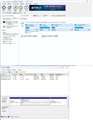 |
 |
|---|---|---|
�@UEFI�蓮�C���X�g�[�� �Z�b�g���� |
�AUEFI�蓮�C���X�g�[�� �C���X�g�[������ |
�BUEFI�蓮�C���X�g�[�� �C���X�g�[������ winver |
�u�[�g�f�o�C�X�I�����j���[��ʂŁAWindows Boot Manager��I�����Ă��N�����Ȃ����Ƃ�����̂ŁA
�p�[�e�B�V�����\�����A
�b MSR�p�[�e�B�V���� �b EFI�V�X�e���p�[�e�B�V���� �b C�h���C�u �b �p�[�e�B�V���� �b
����
�b EFI�V�X�e���p�[�e�B�V���� �b MSR�p�[�e�B�V���� �b C�h���C�u �b �p�[�e�B�V���� �b
�ɕύX���܂����B
================================================================
�Z�K�v�Ȃ���
�@ �EWindows 11 �̃C���X�g�[�����f�B�A
�@ �E�C���X�g�[������SSD(HDD) ��USB�O�t������
��Ƃ́A�R�}���h�v�����v�g(�Ǘ��җp)�ōs���B
�@�R�}���h�v�����v�g(�Ǘ��җp)���N������B
C:\Windows\System32>
�Adiskpart�ŁASSD(HDD)�Ƀp�[�e�B�V�������쐬����B
�@ �EEFI�V�X�e���p�[�e�B�V����
�@ �EMSR�p�[�e�B�V����
�@ �EC�h���C�u
�@ �E�p�[�e�B�V����
C:\Windows\System32>diskpart
DISKPART> list disk
DISKPART> select disk X �� X�F�Ώ�SSD(HDD)�̃f�B�X�N�ԍ�
DISKPART> clean
DISKPART> convert gpt
DISKPART> list partition
DISKPART> select partition 1
DISKPART> delete partition override
DISKPART> create partition efi size=100
DISKPART> format quick fs=fat32 label="EFI-SP"
DISKPART> assign letter=J
DISKPART> create partition msr size=16
DISKPART> create partition primary
DISKPART> format quick fs=ntfs label="Windows 11"
DISKPART> assign letter=K
DISKPART> shrink desired=1000
DISKPART> create partition primary
DISKPART> format quick fs=ntfs label="Recovery tools"
DISKPART> set id="de94bba4-06d1-4d40-a16a-bfd50179d6ac"
DISKPART> gpt attributes=0x8000000000000001
DISKPART> exit
�B�C���X�g�[��������OS�̃G�f�B�V�����C���f�b�N�X�ԍ��ׂ�B
�@ ���F�C���X�g�[�����f�B�A�̃h���C�u����
C:\Windows\System32>Dism /Get-ImageInfo /ImageFile:��:\sources\install.esd
�C�C���X�g�[�����f�B�A����ΏۃG�f�B�V������SSD(HDD)�ɃR�s�[����B
�@ ���F�C���X�g�[�����f�B�A�̃h���C�u����
�@ Index=���F�B�Œ��ׂ��G�f�B�V�����C���f�b�N�X�ԍ�
C:\Windows\System32>Dism /Apply-Image /ImageFile:��:\sources\install.esd /Index=�� /ApplyDir:K:\
�D�쐬�����p�[�e�B�V��������u�[�g�ł���悤�ɂ���B
C:\Windows\System32>bcdboot K:\Windows /s J: /f UEFI
�E�R�}���h�v�����v�g(�Ǘ��җp)���I������B
C:\Windows\System32>exit
�F��L��Ƃ��I����SSD(HDD)���p�\�R���ɒP�̐ڑ����ău�[�g����B
�@ Windows 11 �̃Z�b�g�A�b�v���N������B
�@ ��ʂ̎w���ɏ]���Z�b�g�A�b�v���s���B
�GWindows 11 �̃n�[�h�E�F�A�L�[�{�[�h����{��L�[�{�[�h�ɕύX����B
�@ �L�[�{�[�h�����I��(�p��L�[�{�[�h)��Ԃ̂��߁A�L��������������
�@ �ł��Ȃ��̂ŁA���{��L�[�{�[�h�ɕύX����B
�@ �X�^�[�g �� �ݒ� �� �����ƌ��� �� ����ƒn�� �� ���ꕔ���{�ꕔ�́u�E�E�E�v ��
�@ ����̃I�v�V���� �� �L�[�{�[�h���C�A�E�g����[���C�A�E�g��ύX����] ��
�@ �n�[�h�E�F�A�L�[�{�[�h���C�A�E�g�̕ύX��ʂɂȂ�B
�@ �u�ڑ��ς݃L�[�{�[�h���C�A�E�g���g�p����v���N���b�N���A
�@ �u���{��L�[�{�[�h(106/109�L�[)�v��I�� �� [�������ċN������]
�����ԍ��F25221289
![]() 0�_
0�_
���s��(Windows 11 Pro 22H2 ���C���X�g�[��) �R�}���h�v�����v�g(�Ǘ��җp)�ł̍��
================================================================
Microsoft Windows [Version 10.0.22621.1555]
(c) Microsoft Corporation. All rights reserved.
C:\Windows\System32>diskpart
Microsoft DiskPart �o�[�W���� 10.0.22621.1
Copyright (C) Microsoft Corporation.
�R���s���[�^�[: WIN11P64UVM1-PC
DISKPART> list disk
�f�B�X�N�@�@�@�@�@��ԁ@�@�@�@�@�@�@�T�C�Y�@�@ �@�@�_�C�i GPT
###�@�@�@�@�@�@�@�@�@�@�@�@�@�@�@�@�@�@�@�@�@�@�@�@�@�@�@�@�@�~�b�N
------------- ------------- ------- ------- --- ---
�f�B�X�N 0�@�@�@�@�I�����C���@�@�@�@ 160 GB�@1024 KB�@�@�@�@�@*
�f�B�X�N 1�@�@�@�@�I�����C���@�@�@�@ 140 GB�@�@139 GB�@�@�@�@�@*
DISKPART> select disk 1
�f�B�X�N 1 ���I������܂����B
DISKPART> clean
DiskPart �̓f�B�X�N�𐳏�ɃN���[���ȏ�Ԃɂ��܂����B
DISKPART> convert gpt
DiskPart �͑I�����ꂽ�f�B�X�N�� GPT �t�H�[�}�b�g�ɐ���ɕϊ����܂����B
DISKPART> list partition
Partition ###�@�@�@Type�@�@�@�@�@�@�@�@�@�@�@Size�@�@�@ Offset
------------- ------------------ ------- -------
Partition 1�@�@�@�@�\��ς݁@�@�@�@�@�@�@�@�@�@15 MB�@�@17 KB
DISKPART> select partition 1
�p�[�e�B�V���� 1 ���I������܂����B
DISKPART> delete partition override
DiskPart �͑I�����ꂽ�p�[�e�B�V�����𐳏�ɍ폜���܂����B
DISKPART> list partition
���̃f�B�X�N�ɂ͕\������p�[�e�B�V����������܂���B
DISKPART> create partition efi size=100
DiskPart �͎w�肵���p�[�e�B�V�����̍쐬�ɐ������܂����B
DISKPART> format quick fs=fat32 label="EFI-SP"
100% �������܂���
DiskPart �́A�{�����[���̃t�H�[�}�b�g���������܂����B
DISKPART> assign letter=J
DiskPart �̓h���C�u�����܂��̓}�E���g �|�C���g�𐳏�Ɋ��蓖�Ă܂����B
DISKPART> create partition msr size=16
DiskPart �͎w�肵���p�[�e�B�V�����̍쐬�ɐ������܂����B
DISKPART> create partition primary
DiskPart �͎w�肵���p�[�e�B�V�����̍쐬�ɐ������܂����B
DISKPART> format quick fs=ntfs label="Windows 11"
100% �������܂���
DiskPart �́A�{�����[���̃t�H�[�}�b�g���������܂����B
DISKPART> assign letter=K
DiskPart �̓h���C�u�����܂��̓}�E���g �|�C���g�𐳏�Ɋ��蓖�Ă܂����B
DISKPART> shrink desired=1000
�{�����[���́A���̕��@�Ő���ɏk������܂���: 1000 MB
DISKPART> create partition primary
DiskPart �͎w�肵���p�[�e�B�V�����̍쐬�ɐ������܂����B
DISKPART> format quick fs=ntfs label="Recovery tools"
100% �������܂���
DiskPart �́A�{�����[���̃t�H�[�}�b�g���������܂����B
DISKPART> set id="de94bba4-06d1-4d40-a16a-bfd50179d6ac"
DiskPart �́A�p�[�e�B�V���� ID ��ݒ肵�܂����B
DISKPART> gpt attributes=0x8000000000000001
�I�����ꂽ GPT �p�[�e�B�V������ DiskPart �ő��������蓖�Ă܂����B
DISKPART> exit
DiskPart ���I�����Ă��܂�...
C:\Windows\System32>Dism /Get-ImageInfo /ImageFile:D:\sources\install.esd
�W�J�C���[�W�̃T�[�r�X�ƊǗ��c�[��
�o�[�W����: 10.0.22621.1
�C���[�W�̏ڍ�: D:\sources\install.esd
�C���f�b�N�X: 1
���O: Windows 11 Home
����: Windows 11 Home
�T�C�Y: 16,581,119,913 �o�C�g
�C���f�b�N�X: 2
���O: Windows 11 Education
����: Windows 11 Education
�T�C�Y: 16,893,463,524 �o�C�g
�C���f�b�N�X: 3
���O: Windows 11 Pro
����: Windows 11 Pro
�T�C�Y: 16,891,733,736 �o�C�g
����͐���Ɋ������܂����B
C:\Windows\System32>Dism /Apply-Image /ImageFile:D:\sources\install.esd /Index=3 /ApplyDir:K:\
�W�J�C���[�W�̃T�[�r�X�ƊǗ��c�[��
�o�[�W����: 10.0.22621.1
�C���[�W��K�p���Ă��܂�
[==========================100.0%==========================]
����͐���Ɋ������܂����B
C:\Windows\System32>bcdboot K:\Windows /s J: /f UEFI
�u�[�g �t�@�C���͐���ɍ쐬����܂����B
C:\Windows\System32>exit
�����ԍ��F25221290
![]() 0�_
0�_
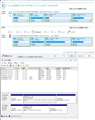 |
 |
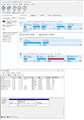 |
 |
|---|---|---|---|
�@USB�������u�[�g USB�������ɃN���[�� |
�AUSB�������u�[�g �u�[�g�f�o�C�X�I�����j���[��� |
�BUSB�������u�[�g USB����������N�� |
�CUSB�������u�[�g USB����������N�� winver |
�u�[�g�f�o�C�X�I�����j���[��ʂŁAWindows Boot Manager��I�����Ă��N�����Ȃ����Ƃ�����̂ŁA
�p�[�e�B�V�����\�����A
�b MSR�p�[�e�B�V���� �b EFI�V�X�e���p�[�e�B�V���� �b C�h���C�u �b �p�[�e�B�V���� �b
����
�b EFI�V�X�e���p�[�e�B�V���� �b MSR�p�[�e�B�V���� �b C�h���C�u �b �p�[�e�B�V���� �b
�ɕύX�����Ď蓮�C���X�g�[������Windows 11 Pro 22H2����32GB��USB�������ɃN���[�����āA
Windows Boot Manager�I���Ńu�[�g�ł��邩�����Ă݂܂����B
���ʁA�u�[�g�ł��܂����B
����ρA�p�[�e�B�V�����\���͑厖�ł��ˁB
�����ԍ��F25221304
![]() 1�_
1�_
�@ F12�L�[�ŋN���ł��Ȃ��̂́A����USB�������[���h���Ă���Ƃ������ł��B
�@����ċN����BIOS����������USB�������[����N���ɂ��Ă��܂��B
�@USB�N���́A�u�����̂�������v��USB�������[�`SSD�łȂ炷��Ȃ�ł��܂��B
�@������Window11�͂Ȃ�ł���ȂɊȒP�ɋN�����Ă͂��܂��̂��H�@Win To USB�Ƃ�WindowsToGo�Ƃ�����܂���ˁBWindows11��������ƌ������܂����B
�@
�����ԍ��F25221416
![]() 0�_
0�_
�����ł́AUSB�O�t��HDD��USB�������Ƃł́A�u�[�g�f�o�C�X�I�����j���[��ʂ�
�F��(���f)�̂�������Ⴂ�܂��B
�摜�@�FUSB�O�t��HDD
�@�ŏ�(�N���[������)���� Windows Boot Manager ( �` ) �Ƃ��ĔF������Ă���A
�@�����I�����邱�ƂŁAUSB�O�t��HDD����u�[�g���܂��B
�摜�A�B�FUSB������
�@�ŏ�(�N���[������)�� Windows Boot Manager ( �` ) �Ƃ��ĔF�����ꂸ�A
�@EFI�V�X�e���p�[�e�B�V����(UEFI: Samsung Flash Drive 1100, Partition 1)��
�@�I�����邱�ƂŁAUSB����������u�[�g���܂��B
�@2��ڈȍ~�́AWindows Boot Manager (Samsung �` ) �Ƃ��ĔF������āA
�@�����I�����邱�ƂŁAUSB����������u�[�g���܂��B
���ƁAUSB�O�t��HDD��USB����������u�[�g�����ꍇ�A�f�B�X�N�̊Ǘ��ł�
�F���̂��ꂩ�����Ⴂ�܂��B
�EUSB�O�t��HDD�F����SSD(HDD)�Ɠ���
�EUSB�������F�����[�o�u��
uechan1�����[F12]�u�[�g�f�o�C�X�I�����j���[��ʂ��ǂ�Ȃ̂�������܂��A
USB�������̏ꍇ�A�����̂悤�ɍŏ���2��ڈȍ~�ł͑I�������Ⴄ�̂����m��܂���ˁB
�����ԍ��F25221663
![]() 0�_
0�_
>������Window11�͂Ȃ�ł���ȂɊȒP�ɋN�����Ă͂��܂��̂��H�@Win To USB�Ƃ�WindowsToGo�Ƃ�����܂���ˁB
�N���[���C���X�g�[���K�{�Ŗ�����A�N���[�����邾���ōς݂܂�����ˁB
�����ł̃\�t�g�ł͔�Ή��̃G�f�B�V�������N���[���C���X�g�[���������ꍇ�́A
�����s�������@�ōs���܂����B
>Windows11��������ƌ������܂����B
���ӁB
�e�ʂ̑傫��USB��������USB�O�t��SSD(HDD)������AUSB�h���C�u�ւ�
�N���[���C���X�g�[����Windows 10��������̂ł����A���@��s�K���d�Ȃ���
�o��傫�������̂ŁA�b���͂��������ł��B
�����ԍ��F25221857
![]() 0�_
0�_
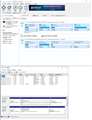 |
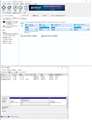 |
 |
|---|---|---|
�@UEFI�蓮�C���X�g�[�� �Z�b�g���� |
�AUEFI�蓮�C���X�g�[�� �C���X�g�[������ |
�BUEFI�蓮�C���X�g�[�� �C���X�g�[������ winver |
�����ԍ��F25221289 �̕��@�ŁAWindows 10 Pro 22H2�̃N���[���C���X�g�[����
�����USB�������ɃN���[�����āAUSB����������u�[�g�ł��邩�����Ă݂܂����B
���ʂ́AUSB����������̃u�[�g�ɐ������܂����B
�����̉��z�}�V���ɓ���Ă�����Windows 10 Pro 22H2�̗e�ʂ�USB������(32GB)��
�e�ʂ��Ă����̂ł��߂���Ă��܂������A�v�����Ď����Ă݂܂����B
�����ԍ��F25222254
![]() 0�_
0�_
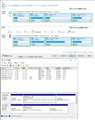 |
 |
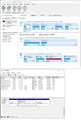 |
 |
|---|---|---|---|
�@USB�������u�[�g USB�������ɃN���[�� |
�AUSB�������u�[�g �u�[�g�f�o�C�X�I�����j���[��� |
�BUSB�������u�[�g USB����������N�� |
�CUSB�������u�[�g USB����������N�� winver |
������́AWindows 10 Pro 22H2��USB����������u�[�g�����Ƃ��̃X�N���[���V���b�g�ł��B
Windows 11���l�A�N���[������USB����������u�[�g�ł����Ⴂ�܂����B
uechan1������A������x���킵�Ă݂Ă͂������ł��傤�B
�g�p�����N���[���\�t�g�́A�����ł� Macrium Reflect Free Edition Ver8.0.7279 �ł��B
�EMacrium Reflect v8.0.7279 �ɃA�b�v���ꂽ�� �H�H
https://bbs.kakaku.com/bbs/-/SortID=25093450/
�̒��ŁA�_�E�����[�h�T�C�g���Љ�Ă����܂����B
�����ԍ��F25222269
![]() 0�_
0�_
�@�ւ��[�A����ς聄�L�L�ɂ�[������͂�������B
�@���̕��ł͂�͂�_���ł����B
�@���܂��܂b�F�h���C�u�iWin10�@MBR�j��UEFI�ɑΉ�������GPT�`���ɕϊ�����SATA�@SSD�iHD�v��CopyDrive�ŋ����R�s�[�������́j���������̂ŁA���낢��BIOS�̐ݒ��ς��Ă���Ă݂����̂́AWindows���S�̉��̔����_�̃N���N�������������Ȃ��Ǝv���Ă����PC���ċN������Ă��܂��Ƃ������ʂɂȂ�܂����B�������ς��܂���B
�@�A�������eSATA�ł͋N�����܂��B
�@�����ݒ��ς���ł���̂��A�n�[�h�E�F�A�ɋN��������̂Ȃ̂��A���̂悤�Ȓ�X�L���̎҂ɂ͕�����܂���BWin10�̕��͒��߂܂��B
�@�K�����ɂ�eSATA��������̂ŁA�O�t��SSD����̋N���ɂ͍���܂���B�܂�USB�������[�`SSD����BOOT�v��SSD�ō������������̂�Win10�͂�����ɔC���܂��B
�@����ȏケ�������������ƁA�܂��m�b�M�œ��ɔM���o�����ł��B�ƌ������ƂŁE�E�E�E�E
�����ԍ��F25222613
![]() 0�_
0�_
USB����������u�[�g�ɐ�������Windows 10 Pro 22H2��������
USB���������g�p���āA�ʂ�2�@�킪USB�u�[�g�ł��邩�����܂����B
���@��Ƃ��AUSB����������̃u�[�g�ɐ������܂����B
�ƁA�܂��A����Ȋ����ł����B
���Ƃ́AWindows 11/10��USB�O�t��SSD(HDD)��USB��������
�N���[���C���X�g�[�����ċN�����邩�̊m�F�ł��ˁB
�����ԍ��F25222689
![]() 0�_
0�_
USB�����win11�u�[�g�̂��b���o�Ă��̂Ŏ��₳���Ă��������B
NEC-DA770KAR��Win11�ɃA�v�f���������g�c�c���AMacrium Reflect Free Edition�ɂ�USB�ڑ�����SSD�ɃN���[���A������t�r�a�N�������悤�Ƃ��Ă��uPC������ɋN�����܂���ł����v�ƂȂ�N�����Ȃ��̂ł����A���̃N���[�������t�r�a�ڑ���SSD�𑼂̕x�m�ʃm�[�gPC��USB�N��������Ɨ����オ��܂��B
�Ȃ̂ŃN���[�����̂͐������Ă���Ǝv���܂��B
�܂��x�m�ʐ��o�b�̃N���[��SSD��NEC-DA770KAR�łt�r�a�N���������オ��܂��B�i���̎������r�`�s�`�͉����Ȃ��ł��܂���j
�Ȃ̂�NEC-DA770KAR��win11�ł���Ζ��Ȃ��t�r�a���N������Ƃ������Ƃł��B
�ł��m�d�b�̌��X�̓����g�c�c���t�r�a�ڑ����ċN�����悤�Ƃ��Ă��u��肪���������v�ƂȂ�N���[���r�r�c�Ɠ�����ԂƂȂ�܂��B
�a�h�n�r��ʂŋN���h���C�u�̐ݒ�����̓s�x�ς��Ă���A�p�[�e�B�V�����̕��т��S�������ɂ��Ă���܂��B
�Ȃ��N���[���r�r�c�⌳�̂m�d�b-�g�c�c���t�r�a�ڑ����ƋN���ł��Ȃ��̂����܂����������v��������܂���B
�������ɂ��Ȃ��Ƃ����Ȃ����e������̂ł��傤���H�H
�����ԍ��F25922728
![]() 0�_
0�_
�����₵�n���c�Ƃ���
�ELAVIE Desk All-in-one DA770/KAR PC-DA770KAR [���^�����b�h] �X�y�b�N�E�d�l�E����
https://kakaku.com/item/K0001025876/spec/
�p�[�e�B�V�����\��������ȏꍇ�A�N���[�����������Ă��N���ł��Ȃ����Ƃ�����܂��B
�ł������̊Ǘ��ƃN���[���\�t�g�̃X�N���[���V���b�g���A�b�v�����ƁA���f�ޗ��ɂȂ�܂��B
�N���[�������f�B�X�N��PC�ɓ��������ꍇ�͋N���ł��܂����H
�N���[������USB�O�t��SSD/HDD/USB�������[����100%�N���ł���킯�ł͂���܂���B
Windows To Go��USB�O�t��SSD���ɃC���X�g�[������A���m���ŋN���ł��܂��B
��芸�����A��L�m�F���s���������ŁAPC-DA770KAR�̃N�`�R�~�f����
�V�K�Ɏ��₳�ꂽ�����A�����₷���Ȃ�܂��B
�X�N���[���V���b�g��������ɓY�t�̂��ƁB
�����ԍ��F25923013
![]() 0�_
0�_
���L�L�ɂ�[������
���Ԏ����肪�Ƃ��������܂��B
����������ʂ�Y���ĐV�K�Ŏ���ɏo���Ă݂܂��B
�܂�������������ł��A�h�o�C�X������Ƃ��肪�����ł�m(__)m
�����ԍ��F25923499
![]() 0�_
0�_
���L�L�ɂ�[������
���N���[�������f�B�X�N��PC�ɓ��������ꍇ�͋N���ł��܂����H
�N���[������SSD��M.2 NVMe�̂��̂�USB�ڑ����Ă�����̂Ȃ̂�SATA�ɐڑ��ł��Ȃ���ł��c
���N���[������USB�O�t��SSD/HDD/USB�������[����100%�N���ł���킯�ł͂���܂���B
Windows To Go��USB�O�t��SSD���ɃC���X�g�[������A���m���ŋN���ł��܂��B
�N���[���͂Ƃ������A����HDD��USB�ڑ����Ă��N�����Ȃ��̂ŁA���R�͂킩��܂������`���[�i�[TV�֘A����Ƃ����ז����Ă��߂Ȃ̂��ȁ`�Ƃ��v�����肵�Ă܂�����
�摜��V�K����̂ق��ɁA�Ƃ̎��ł��������łɒ����Ă����܂��B
�����ԍ��F25923521
![]() 0�_
0�_
Microsoft����
mediacreationtool.exe���_�E�����[�h����
USB�Z�b�g�A�b�v�f�B�X�N���쐬���ăN���[���C���X�g�[�������{���܂����B
Windows 11 �̃C���X�g�[�� ���f�B�A���쐬���� �������_�E�����[�h
https://www.microsoft.com/ja-jp/software-download/windows11
�C���X�g�[������̃o�[�W������Windows11 22H2-22621.525�ł����B
�N���[���C���X�g�[������ƐV�N�Ɋ����܂��B
�����ATOK for Windows 1�����������p�ł������Ă݂܂����B
ATOK��DOS���ォ�爤�p���Ă���A����ATOK2013���g���Ă��܂��B
�ŐV��ATOK�ƌ����Ă��傫�ȈႢ�͊����܂���B
�V�G���W���uATOK�n�C�p�[�n�C�u���b�h�G���W���v���O�͐����̂ł����E�E�E
���͂̊ԈႢ���w�E����܂��̂Ń~�X�͌���܂��B
�����ϊ��͊��������Ŋ����ł͂���܂���B
�����������͂���̂͐l�Ԃł���A���f����̂��l�Ԃł�����
���̐l�̎��͈ȏ�̕��͂͏����Ȃ��킯�ł��B
ATOK for Windows �������p�ŁiATOK�X�^�C���j 30���ԗ��p�\�@�_�E�����[�h
https://atok.com/try/
ATOK Passport
https://atok.com/
���ŐV��ATOK Passport �́A6�N�Ԃ�ɁA�ϊ��G���W�������V���܂����B
���V�G���W���uATOK�n�C�p�[�n�C�u���b�h�G���W���v�ɂ��A
�����K�ȓ��{����́E�ϊ��������͂����܂��B
�A�}�]�� �J�X�^�}�[���r���[
�������̑ł����ݎ��Ɏ����Ŕ��p�ɐ�ւ��͈̂ӊO�ƕ֗������H
�����܂ł��ƁA���̓t�H�[���̐����̑ł����ݎ��ɂ́A�킴�킴���p�ɒ����K�v���������̂ł����A
�������Ŕ��p�ɂȂ鎖���ӊO�ɕ֗��ł��B
�m���ɕ֗��ł��B
![]() 0�_
0�_
Microsoft�ASnipping Tool�̃X�N���[���V���b�g���ł���Ǝ㐫���C��
https://softantenna.com/blog/microsoft-fixes-snipping-tool-vulnerability/
Windows�X�^�[�g��Microsoft Store������̈�ƃX�P�b�`�Ō������X�V
�X�V�O�F11.2302.4.0
�X�V��F11.2302.20.0
��Snipping Tool ���[�h�ݒ�
�@�l�p�`���[�h
�A�E�B���h�E���[�h
�B�S��ʃ��[�h
�C���R�̈惂�[�h
�g�p�p�x�̑������[�h�ɐݒ肵�Ă����Ƒ��쐫���A�b�v���܂��B
![]() 3�_
3�_
��ʓI�ɂ́A
�u���H�����f�[�^���I���W�i���f�[�^�ɏ㏑���ۑ����Ȃ��ŁA�摜�����H������V�K�ۑ����Ă���B�v
�̂ŁA���v�E�E�E�E�H�H
�ނ��A�u���ׂ��C������v�͓̂��R�ł��邪�E�E�E
�����ԍ��F25197134
![]() 0�_
0�_
Microsoft�X�g�A������o���܂��B
�@Microsoft�X�g�A�����s���ĕ\��
�A�ŏ㕔�̌����g���Ɂ@Snipping Tool�@�Ɠ���
�B�����g���̉E���̒����K�l�}�[�N���N���b�N
�C�u����̈�ƃX�P�b�`�v���\�������
�D�m����n���N���b�N
�����
�����ԍ��F25204205
![]() 0�_
0�_
���O�D�q����
��Microsoft�X�g�A������o���܂��B
���L�Ƃ̈Ⴂ�͉��ł��傤���H
����Windows�X�^�[�g��Microsoft Store������̈�ƃX�P�b�`�Ō������X�V
�����ԍ��F25204363
![]() 0�_
0�_
A�D�X�^�[�g���j���[�Ɂu�������v��\������ɂ�
B�D�f�X�N�g�b�v�Ɂu�������v�̃V���[�g�J�b�g��\������ɂ�
C�D�t�H���g�̕ύX�ɂ���
A�D�X�^�[�g���j���[�Ɂu�������v��\������ɂ�
�@�@�@�X�^�[�g�^�X�N�o�[�́u�X�^�[�g�{�^���v���N���b�N
�@�@�A�X�^�[�g���j���[���\�������
�@�@�B�X�^�[�g���j���[�̉E��ɂ���u���ׂẴA�v���v�{�^�����N���b�N
�@�@�C���ׂẴA�v�������܂ŃX�N���[�����āu�� �v���ڂɁu�������v������܂�
�@�@�D�u�������v���E�N���b�N
�@�@�E�u�X�^�[�g�Ƀs�����߂���v���N���b�N
�@�@�F�X�^�[�g���j���[�Ɂu�������v���\�������
�@�@�����
B�D�f�X�N�g�b�v�Ɂu�������v�̃V���[�g�J�b�g��\������
�@�@�@�X�^�[�g�^�X�N�o�[�́u�X�^�[�g�{�^���v���N���b�N
�@�@�A�X�^�[�g���j���[���\�������
�@�@�B�X�^�[�g���j���[�̉E��ɂ���u���ׂẴA�v���v�{�^�����N���b�N
�@�@�C���ׂẴA�v�������܂ŃX�N���[�����āu�� �v���ڂɁu�������v������܂�
�@�@�D�u�������v���h���b�O���āA�f�X�N�g�b�v�Ń}�E�X�{�^���𗣂�
�@�@�E�f�X�N�g�b�v�Ɂu�������v�̃V���[�g�J�b�g���\�������
�@�@�����
C�D�t�H���g�̕ύX�ɂ���
�@�@�@�X�^�[�g���j���[�́u�������v���N���b�N�A�܂��́A�f�X�N�g�b�v�́u�������v�̃V���[�g�J�b�g���_�u���N���b�N
�@�@�A�u�������v���N�����ĕ\�������
�@�@�B�u�������v�E�C���h�E�̍���́u�ҏW�v���N���b�N
�@�@�C�u�t�H���g�v���N���b�N
�@�@�D�u�ݒ�v�E�C���h�E�̃t�H���g���\�������
�@�@�E�u�t�@�~���v�u�X�^�C���v�u�T�C�Y�v��ύX���܂�
�@�@�F�u�t�@�~���v�� Consolas �̉E�́uV�v���N���b�N���ĕύX����i��D���C���I�j
�@�@�G�u�X�^�C���v�� Regular �̉E�́uV�v���N���b�N���ĕύX����i��D���M�����[�j
�@�@�H�u�T�C�Y�v�� 11 �̉E�́uV�v���N���b�N���ĕύX����i��D18�j
�@�@�I�u�ݒ�v�E�C���h�E�̍���́u���v���N���b�N���āA�u�ݒ�v�E�C���h�E������
���ݒ��߂��ɂ́A�X�^�[�g���j���[�́u�������v���E�N���b�N���A�u�A�v���̐ݒ�v���N���b�N���A�u���Z�b�g�v�{�^�����N���b�N����B
�����
![]() 2�_
2�_
���{��ł̃������̃t�H���g�ݒ�̕\�������{��ɑւ���Ă��܂��B
�t�@�~���FMS �S�V�b�N
�X�^�C���F�W��
�T�C�Y �F18
�����ԍ��F25231815
![]() 1�_
1�_
�X�^�[�g���j���[�Ɂu�������v�Ɓu�y�C���g�v�̓f�t�H���g�ł���܂����ǁB
�����ԍ��F25231843
![]() 1�_
1�_
�E�g���@�\�̃c�[����z�M����T�C�g��\������ɂ�
�@�mMicrosoft Edge�n���m�E�E�E�n���m�g���@�\�n���mMicrosoft Edge �̃A�h�I�����J���n
�@�@�܂���
�@�mMicrosoft Edge�n���m�E�E�E�n���m�g���@�\�n���m�g���@�\�̊Ǘ��n���mMicrosoft Edge �̊g���@�\�����o����n
�E�g���@�\��ݒ肷���ʂ�\������ɂ�
�mMicrosoft Edge�n���m�E�E�E�n���m�g���@�\�n���m�g���@�\�̊Ǘ��n
A�DYahoo!JAPAN�̃g�b�v�y�[�W�̓���L�����\���ɂ���
B�D�V�����^�u��Bing�𑼂̃T�C�g�ɕύX����i��goo��)
A�DYahoo!JAPAN�̃g�b�v�y�[�W�̓���L�����\���ɂ���
�@�@�@�u�mMicrosoft Edge �̃A�h�I���v��\������
�@�@�A��������Ƃ���ɁwAdblock Plus�x����͂���ƁA�����̉��ɁwAdblock Plus - free ad blocker�x���\�������̂�
�@�@�@�@�wAdblock Plus - free ad blocker�x���N���b�N
�@�@�B�@�wAdblock Plus - free ad blocker�x���\�������
�@�@�C�\�����ꂽ��ʂ̉E���́m�C���X�g�[���n���N���b�N
�@�@�D�g���@�\�̊Ǘ���\������
�@�@�@�@�mMicrosoft Edge�n���m�E�E�E�n���m�g���@�\�n���m�g���@�\�̊Ǘ��n
�@�@�E�wAdblock Plus - free ad blocker�x�̔����{�^�����N���b�N���āA���{�^���ɕύX����
B�D�V�����^�u��Bing�𑼂̃T�C�g�ɕύX����i��goo��)
�@�@�@�u�mMicrosoft Edge �̃A�h�I���v��\������
�@�@�A��������Ƃ���ɁwCustom New Tab�x����͂���ƁA�����̉��ɁwCustom New Tab�x���\�������̂�
�@�@�@�@�wAdblock Plus - free ad blocker�x���N���b�N
�@�@�B�@�wCustom New Tab�x���\�������
�@�@�C�\�����ꂽ��ʂ̉E���́m�C���X�g�[���n���N���b�N
�@�@�D�g���@�\�̊Ǘ���\������
�@�@�@�@�mMicrosoft Edge�n���m�E�E�E�n���m�g���@�\�n���m�g���@�\�̊Ǘ��n
�@�@�E�wCustom New Tab�x�̔����{�^�����N���b�N���āA���{�^���ɕύX����
�@�@�FURL�o�[�ɁwCustom New Tab�x�̃A�C�R�����\�������̂ŁA�N���b�N
�@�@�G���������Ɂuhttps://www.goo.ne.jp/�v���R�s�[����
�@�@�H[Save]�{�^�����N���b�N
�@�@��URL�ݒ��ʂ̉��ɂ���uSet automatic focus on address bar�v�ƌ������ڂ��I���ɂȂ��Ă����
�@�@�@�@�V�K�^�u���J�����ۂɃt�H�[�J�X�������G���W���̃L�[���[�h������A�h���X�o�[�Ɉړ����Ă��܂��̂ŁA�I�t�ɂ���B
�����
![]() 3�_
3�_
�N�`�R�~�f������
�V���s�b�N�A�b�v���X�g
-
�y���̑��z���_�p�H
-
�y�~�������̃��X�g�z����PC
-
�y�~�������̃��X�g�z200V�E�ߏ��g�[
-
�y�~�������̃��X�g�z����PC2025
-
�y�~�������̃��X�g�z�J�����{�����Y
���i.com�}�K�W��
���ڃg�s�b�N�X
- �m�[�g�p�\�R����������9�I�I �p�r�ʂ̃R�X�p�ŋ����f���y2025�N10���z

�m�[�g�p�\�R��
- �p�i�\�j�b�N �u���[���C���R�[�_�[�̂�������5�I�I ���S�Ҍ����̑I�ѕ�������y2025�N10���z

�u���[���C�EDVD���R�[�_�[
- �r���[�J�[�h �X�^���_�[�h��JRE CARD�̈Ⴂ�͉��H ��ׂĂ킩�����u���܂��g�����v

�N���W�b�g�J�[�h
�i�p�\�R���j
OS�\�t�g
�i�ŋ�5�N�ȓ��̔����E�o�^�j